サイトの所有者は、組織レベルの共有設定が許可されていれば、サイトのファイルまたはページを表示するユーザーの名前を表示するかどうかを制御できます。
-
Microsoft SharePointサイトに移動します。
-
右上隅の [設定
[設定] に [サイト情報] が表示されない場合は、設定を管理する権限がありません。
-
サイト情報ウィンドウの下部にある [すべてのサイト設定を表示] を選択します。
-
[サイトの設定] ページの [サイトの操作] で、[サイト機能の管理] を選択します。
-
[サイトの機能] ページで、[ SharePoint viewer] まで下にスクロールし、[アクティブ化] を選択します。
数分後に、サイト上のファイルとページの表示が、ファイルカードに表示されます。
注: この設定を有効にすると、サイトを使用しているユーザーは、他のユーザーに対してファイルやページを表示することができます。 ASPX ページはまだファイルに含まれているためです。 この設定をオンにすると、履歴データが表示されます。 この機能をオフにしてから再びオンにすると、この機能が無効になっている間もファイルのビューが履歴に表示されます。
ファイルカードでのビューアーとファイルアクティビティを表示する
ファイルカードを表示するには、ドキュメントライブラリまたはページライブラリに移動し、ファイルまたはページをポイントします。 ファイルの横に [ファイルカード] が表示されます。


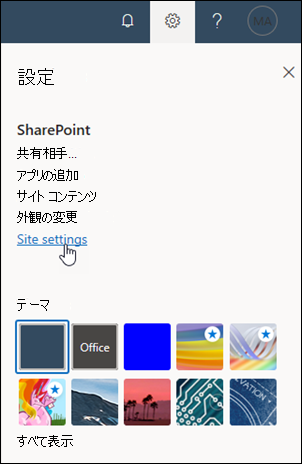
![SharePoint の [サイトの情報] パネル](/images/ja-jp/281e100a-8eee-4b66-9fc0-0c6331635bfa)
![OneDrive または SharePoint でファイルをポイントしたときに表示される [ファイル] ホバーカードのスクリーンショット](/images/ja-jp/8ff30cde-b358-4b35-9f9d-77cb01c69f09)









